Book Appointment Now
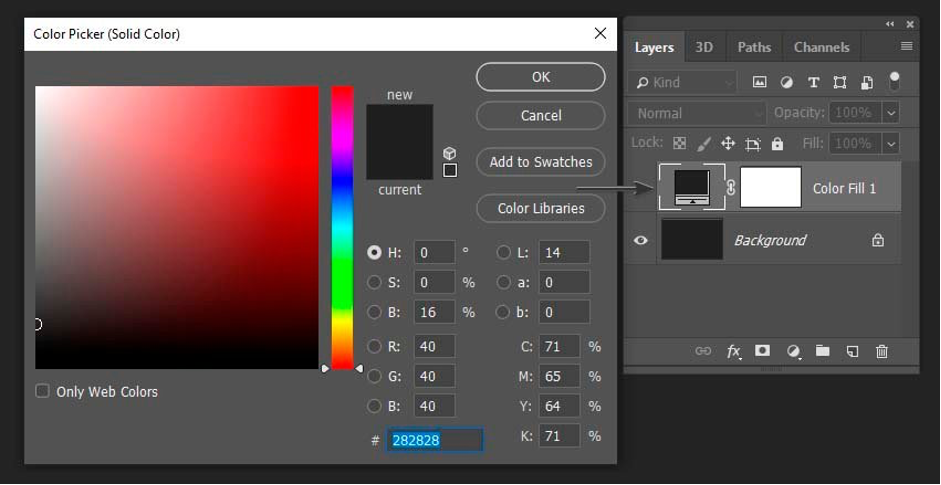
Cara mengubah background tulisan yang ada warnanya di word
Mengubah Latar Belakang Tulisan di Microsoft Word: Panduan Lengkap untuk Tampilan yang Lebih Menarik dan Terstruktur
Microsoft Word adalah alat yang sangat kuat untuk pengolahan kata, memungkinkan kita untuk tidak hanya menulis dan mengedit teks, tetapi juga untuk memformatnya agar terlihat profesional dan menarik. Salah satu fitur yang sering digunakan untuk menonjolkan bagian tertentu dari dokumen atau untuk tujuan estetika adalah mengubah latar belakang tulisan. Ini berbeda dengan mengubah warna font (warna tulisan itu sendiri) atau mengubah warna latar belakang halaman dokumen secara keseluruhan. Mengubah latar belakang tulisan berarti menambahkan warna di belakang teks yang Anda pilih, seperti stabilo digital atau blok warna solid.
Mengapa Anda perlu melakukan ini? Ada beberapa alasan:
- Penekanan: Menyoroti poin-poin penting, kutipan, atau informasi kunci agar mudah ditemukan oleh pembaca.
- Struktur Visual: Memisahkan bagian-bagian dokumen, membuat judul atau subjudul lebih menonjol, atau mengelompokkan informasi terkait.
- Estetika dan Desain: Menambah sentuhan visual pada dokumen, membuatnya lebih menarik dan profesional, terutama untuk presentasi atau laporan.
- Keterbacaan: Dalam beberapa kasus, latar belakang berwarna tertentu dapat meningkatkan keterbacaan teks, terutama untuk orang dengan disleksia atau kondisi visual tertentu (dengan pemilihan warna yang tepat).
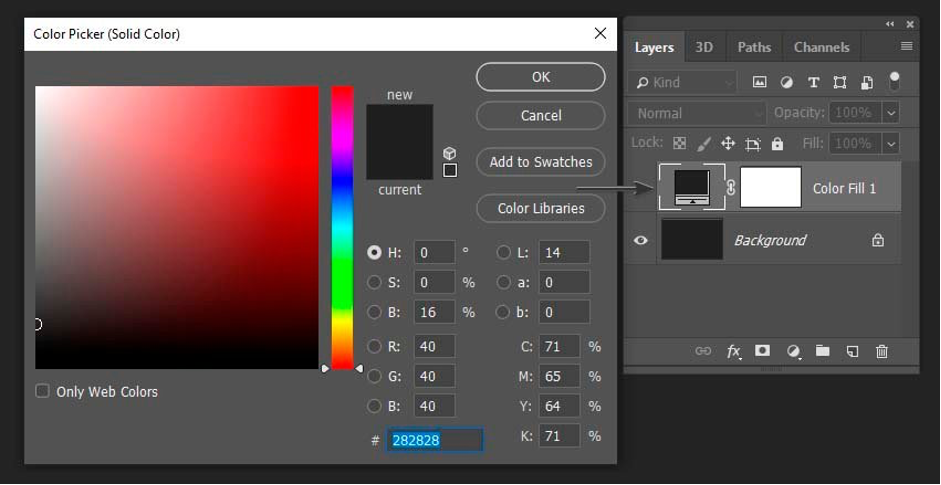
Artikel ini akan membahas berbagai metode untuk mengubah latar belakang tulisan di Word, mulai dari cara yang paling sederhana hingga yang lebih canggih, serta tips untuk penggunaannya yang efektif.
Metode 1: Menggunakan Warna Sorot Teks (Text Highlight Color)
Ini adalah metode yang paling umum dan mirip dengan menggunakan stabilo fisik. Warnanya diterapkan tepat di belakang teks yang dipilih, dan biasanya tidak memengaruhi format paragraf secara keseluruhan.
Kapan Menggunakannya:
- Untuk menyoroti kata atau frasa penting dalam teks.
- Untuk ulasan dokumen, di mana Anda ingin menandai bagian yang perlu direvisi atau diperhatikan.
- Untuk catatan pribadi saat membaca dokumen.
Langkah-langkah:
- Pilih Teks: Sorot kata, frasa, atau kalimat yang ingin Anda beri latar belakang.
- Akses Fitur Sorot:
- Pergi ke tab Home (Beranda) di pita Word.
- Di grup Font (Font), cari ikon Text Highlight Color (Warna Sorot Teks). Ikon ini terlihat seperti stabilo dengan huruf "ab" dan garis warna di bawahnya.
- Pilih Warna: Klik panah kecil di samping ikon stabilo untuk membuka palet warna. Pilih warna yang Anda inginkan (misalnya, kuning cerah, hijau, biru muda).
- Terapkan Warna: Warna akan langsung diterapkan pada teks yang Anda sorot.
Tips Tambahan untuk Warna Sorot Teks:
- Menyorot Berkelanjutan: Jika Anda ingin menyorot beberapa bagian teks yang tidak berdekatan, klik ikon Text Highlight Color sekali, lalu kursor Anda akan berubah menjadi stabilo. Anda bisa terus mengklik dan menyeret untuk menyorot bagian lain. Untuk menonaktifkannya, tekan tombol
Escatau klik lagi ikon Text Highlight Color. - Menghapus Sorotan: Sorot teks yang sudah diberi warna sorot. Klik ikon Text Highlight Color, lalu pilih No Color (Tanpa Warna). Jika Anda ingin menghapus semua sorotan di dokumen, Anda bisa menggunakan fitur Find and Replace (Cari dan Ganti) tingkat lanjut untuk mencari format sorotan dan menggantinya dengan "tidak ada sorotan".
- Keterbatasan Warna: Pilihan warna untuk fitur ini relatif terbatas dibandingkan dengan opsi lain.
Kelebihan:
- Sangat cepat dan mudah digunakan.
- Mirip dengan pengalaman menggunakan stabilo fisik.
- Ideal untuk penekanan cepat.
Kekurangan:
- Pilihan warna terbatas.
- Tidak selalu cocok untuk tujuan desain yang lebih kompleks karena warnanya "mengalir" bersama teks.
- Terkadang dapat menimbulkan masalah saat mencetak, di mana warna sorotan mungkin terlihat gelap atau buram tergantung pada printer.
Metode 2: Menggunakan Shading (Bayangan Paragraf atau Teks)
Metode Shading memungkinkan Anda untuk mengisi area di belakang teks atau seluruh paragraf dengan warna solid atau pola. Ini jauh lebih fleksibel daripada warna sorot teks dan memberikan kontrol yang lebih besar atas tampilan.
Kapan Menggunakannya:
- Untuk membuat blok teks yang menonjol, seperti kutipan, peringatan, atau kotak informasi.
- Untuk memberi latar belakang pada seluruh paragraf atau judul.
- Untuk tujuan desain di mana Anda membutuhkan blok warna solid.
Langkah-langkah:
- Pilih Teks/Paragraf:
- Untuk memberi latar belakang pada beberapa kata atau frasa dalam paragraf, sorot teks tersebut.
- Untuk memberi latar belakang pada seluruh paragraf, klik di mana saja di dalam paragraf tersebut (tidak perlu menyorot seluruh paragraf).
- Akses Fitur Shading:
- Pergi ke tab Home (Beranda) di pita Word.
- Di grup Paragraph (Paragraf), cari ikon Shading (Bayangan). Ikon ini terlihat seperti ember cat tumpah.
- Pilih Warna/Pola:
- Klik panah kecil di samping ikon Shading untuk membuka palet warna. Anda dapat memilih warna standar.
- Untuk pilihan warna yang lebih banyak atau pola, klik More Colors… (Warna Lainnya…) atau Fill Effects… (Efek Isian…).
- More Colors: Memungkinkan Anda memilih warna dari roda warna atau menentukan nilai RGB/HSL.
- Fill Effects: Memungkinkan Anda menambahkan gradien, tekstur, pola, atau bahkan gambar sebagai latar belakang (meskipun ini jarang digunakan untuk "background tulisan" dan lebih untuk shape).
- Terapkan Shading: Warna atau pola akan diterapkan pada teks atau paragraf yang Anda pilih.
Tips Tambahan untuk Shading:
- Perbedaan dengan Sorot Teks: Shading akan mengisi seluruh lebar paragraf tempat teks berada (jika Anda tidak menyorot teks secara spesifik), sedangkan sorot teks hanya mengisi di belakang karakter yang dipilih. Jika Anda memilih beberapa kata dan menerapkan Shading, hanya area di belakang kata-kata tersebut yang akan diberi warna, tetapi jika Anda memilih seluruh paragraf, seluruh area paragraf tersebut akan diisi.
- Menghapus Shading: Sorot teks atau paragraf yang memiliki shading. Klik ikon Shading, lalu pilih No Color (Tanpa Warna).
- Shading dan Borders: Fitur Shading seringkali digunakan bersamaan dengan fitur Borders (Batas) yang ada di sampingnya di grup Paragraph untuk membuat kotak teks yang lebih terstruktur.
Kelebihan:
- Kontrol warna yang lebih luas (termasuk palet warna penuh dan pola).
- Dapat diterapkan ke seluruh paragraf, menciptakan blok visual yang kuat.
- Tampilan lebih rapi dan profesional untuk blok teks.
Kekurangan:
- Bisa menjadi terlalu dominan jika tidak digunakan dengan bijak.
- Memerlukan sedikit lebih banyak langkah daripada sorot teks.
Metode 3: Menggunakan Kotak Teks (Text Box)
Kotak Teks adalah objek yang berdiri sendiri di Word yang dapat berisi teks. Anda dapat memformat kotak ini dengan warna isian (fill color) yang berbeda, yang berfungsi sebagai latar belakang teks di dalamnya.
Kapan Menggunakannya:
- Untuk kutipan yang menonjol dan perlu diposisikan secara spesifik di halaman.
- Untuk sidebar informasi atau "call-out" yang terpisah dari alur teks utama.
- Untuk logo atau elemen desain yang mengandung teks.
Langkah-langkah:
- Sisipkan Kotak Teks:
- Pergi ke tab Insert (Sisipkan) di pita Word.
- Di grup Text (Teks), klik Text Box (Kotak Teks).
- Pilih salah satu template kotak teks yang sudah ada, atau pilih Draw Text Box (Gambar Kotak Teks) untuk menggambar sendiri ukurannya.
- Masukkan Teks: Ketik atau tempel teks Anda ke dalam kotak teks yang baru.
- Format Kotak Teks:
- Klik pada batas kotak teks untuk memilihnya. Ini akan mengaktifkan tab kontekstual Shape Format (Format Bentuk) atau Drawing Tools Format (Alat Menggambar Format) di pita.
- Di grup Shape Styles (Gaya Bentuk), klik Shape Fill (Isian Bentuk).
- Pilih warna yang Anda inginkan sebagai latar belakang teks. Anda juga dapat memilih More Fill Colors (Warna Isian Lainnya…) untuk pilihan yang lebih banyak.
- Atur Batas (Opsional):
- Di grup Shape Styles, klik Shape Outline (Garis Bentuk).
- Pilih No Outline (Tanpa Garis) jika Anda tidak ingin ada batas di sekitar kotak teks, atau pilih warna dan ketebalan untuk batas.
- Atur Posisi (Opsional):
- Anda dapat menyeret kotak teks ke mana saja di halaman.
- Untuk kontrol posisi yang lebih presisi dan bagaimana teks utama mengalir di sekitarnya, gunakan opsi Wrap Text (Bungkus Teks) di tab Shape Format atau Layout Options (Opsi Tata Letak) yang muncul saat kotak teks dipilih.
Kelebihan:
- Kontrol penuh atas ukuran, posisi, dan format latar belakang (warna, gradien, tekstur).
- Objek independen, tidak terikat pada aliran teks utama.
- Ideal untuk elemen desain yang kompleks.
Kekurangan:
- Membutuhkan lebih banyak langkah dan pemahaman tentang objek di Word.
- Dapat mengganggu tata letak dokumen jika tidak ditangani dengan hati-hati.
- Jika dokumen banyak direvisi, posisi kotak teks mungkin perlu disesuaikan ulang.
Metode 4: Menggunakan Bentuk (Shapes) dengan Teks di Dalamnya
Mirip dengan kotak teks, Anda bisa menyisipkan bentuk (persegi panjang, lingkaran, dll.) dan kemudian mengetik teks di dalamnya atau menempatkan kotak teks di atasnya.
Kapan Menggunakannya:
- Untuk latar belakang non-persegi panjang (misalnya, lingkaran, bintang).
- Untuk elemen desain yang lebih kreatif.
Langkah-langkah:
- Sisipkan Bentuk:
- Pergi ke tab Insert (Sisipkan) di pita Word.
- Di grup Illustrations (Ilustrasi), klik Shapes (Bentuk).
- Pilih bentuk yang Anda inginkan (misalnya, Rectangle atau Rounded Rectangle).
- Gambar bentuk di halaman dokumen Anda.
- Tambahkan Teks ke Bentuk:
- Klik kanan pada bentuk yang baru Anda gambar.
- Pilih Add Text (Tambahkan Teks). Kursor akan muncul di dalam bentuk.
- Ketik atau tempel teks Anda.
- Format Bentuk:
- Klik pada bentuk untuk memilihnya. Ini akan mengaktifkan tab kontekstual Shape Format (Format Bentuk).
- Gunakan opsi Shape Fill (Isian Bentuk) untuk memilih warna latar belakang.
- Gunakan Shape Outline (Garis Bentuk) untuk mengatur atau menghapus batas.
- Gunakan Text Fill (Isian Teks) di grup WordArt Styles untuk mengatur warna tulisan di dalamnya.
- Atur Posisi dan Teks Wrapping:
- Seperti kotak teks, Anda dapat menyeret bentuk.
- Gunakan opsi Wrap Text (Bungkus Teks) untuk mengatur bagaimana teks utama mengalir di sekitar bentuk. Pilihan seperti "Behind Text" (Di Belakang Teks) bisa sangat berguna jika Anda ingin bentuk berfungsi murni sebagai latar belakang visual tanpa mengganggu tata letak paragraf.
Kelebihan:
- Fleksibilitas bentuk yang lebih besar (tidak hanya persegi panjang).
- Kontrol penuh atas warna isian dan garis luar.
- Dapat ditempatkan di mana saja dan diatur di belakang teks.
Kekurangan:
- Sama seperti kotak teks, bisa jadi rumit untuk pemula.
- Memerlukan perhatian pada pengaturan "Wrap Text" agar tidak mengganggu tata letak.
Metode 5: Menggunakan Sel Tabel (Table Cells)
Jika teks yang ingin Anda beri latar belakang sudah atau perlu diatur dalam struktur tabel, Anda bisa memberi warna pada sel-sel tabel.
Kapan Menggunakannya:
- Untuk menyoroti baris atau kolom tertentu dalam tabel.
- Untuk membuat judul tabel atau header yang menonjol.
- Untuk data yang perlu disajikan dalam format terstruktur dengan latar belakang berwarna.
Langkah-langkah:
- Sisipkan Tabel:
- Pergi ke tab Insert (Sisipkan).
- Di grup Tables (Tabel), klik Table (Tabel) dan pilih ukuran tabel yang diinginkan.
- Masukkan Teks: Ketik atau tempel teks Anda ke dalam sel-sel tabel.
- Beri Warna pada Sel:
- Pilih sel, baris, atau kolom yang ingin Anda beri latar belakang.
- Pergi ke tab kontekstual Table Design (Desain Tabel) yang muncul saat tabel dipilih.
- Di grup Table Styles (Gaya Tabel), klik Shading (Bayangan).
- Pilih warna yang Anda inginkan.
Kelebihan:
- Sangat terstruktur, cocok untuk data.
- Mudah diterapkan pada seluruh baris atau kolom.
Kekurangan:
- Hanya berlaku dalam konteks tabel.
- Tidak ideal untuk penyorotan teks bebas di luar struktur tabel.
Tips Umum dan Praktik Terbaik untuk Menggunakan Latar Belakang Tulisan
Setelah memahami berbagai metode, penting untuk mengetahui cara menggunakannya secara efektif agar dokumen Anda terlihat profesional dan mudah dibaca.
-
Pentingnya Kontras dan Keterbacaan:
- Selalu pastikan ada kontras yang cukup antara warna latar belakang dan warna teks. Teks gelap (misalnya, hitam) pada latar belakang terang (misalnya, kuning muda, biru muda) umumnya mudah dibaca.
- Hindari teks terang pada latar belakang terang, atau teks gelap pada latar belakang gelap. Ini akan membuat teks sulit dibaca.
- Gunakan alat pemeriksa kontras online jika Anda ragu, terutama untuk dokumen yang akan dicetak atau dilihat di berbagai layar.
- Hindari warna-warna neon yang terlalu mencolok yang dapat membuat mata lelah.
-
Konsistensi adalah Kunci:
- Jika Anda menggunakan latar belakang berwarna untuk tujuan tertentu (misalnya, kuning untuk peringatan, hijau untuk informasi penting), gunakan warna tersebut secara konsisten di seluruh dokumen.
- Untuk dokumen yang lebih besar, pertimbangkan untuk membuat Gaya Kustom (Custom Styles) yang mencakup format latar belakang, sehingga Anda dapat menerapkan gaya yang sama dengan cepat dan konsisten.
-
Pertimbangkan Tujuan:
- Untuk penekanan cepat: Gunakan Warna Sorot Teks.
- Untuk blok informasi atau judul yang kuat: Gunakan Shading.
- Untuk elemen desain bebas atau kutipan terpisah: Gunakan Kotak Teks atau Bentuk.
- Untuk data terstruktur: Gunakan Shading pada Sel Tabel.
-
Dampak pada Pencetakan:
- Beberapa printer mungkin mencetak warna sorot teks (Text Highlight Color) sebagai blok abu-abu atau hitam, terutama printer monokrom. Selalu lakukan uji cetak jika dokumen Anda akan dicetak.
- Warna Shading dan isian pada Kotak Teks/Bentuk umumnya akan tercetak lebih akurat.
- Latar belakang berwarna yang solid dan gelap dapat menggunakan banyak tinta printer.
-
Aksesibilitas:
- Orang dengan buta warna mungkin kesulitan membedakan beberapa kombinasi warna. Pilih kombinasi yang menyediakan kontras luminans yang kuat (perbedaan terang-gelap) daripada hanya perbedaan warna.
- Hindari penggunaan warna sebagai satu-satunya cara untuk menyampaikan informasi penting; gunakan juga format lain seperti huruf tebal atau ukuran font yang berbeda.
-
Jangan Berlebihan:
- Terlalu banyak latar belakang berwarna di satu halaman dapat membuat dokumen terlihat berantakan dan sulit fokus. Gunakan secukupnya dan dengan tujuan yang jelas.
-
Menghapus Latar Belakang:
- Sorot Teks: Pilih teks, klik ikon Text Highlight Color, pilih No Color.
- Shading: Pilih teks/paragraf, klik ikon Shading, pilih No Color.
- Kotak Teks/Bentuk: Pilih objek, pergi ke tab Shape Format, klik Shape Fill, pilih No Fill. Untuk menghapus objek sepenuhnya, pilih dan tekan
Delete. - Sel Tabel: Pilih sel, pergi ke tab Table Design, klik Shading, pilih No Color.
Kesimpulan
Mengubah latar belakang tulisan di Microsoft Word adalah fitur serbaguna yang dapat meningkatkan presentasi dan keterbacaan dokumen Anda secara signifikan. Baik Anda ingin menyoroti poin-poin penting dengan cepat menggunakan stabilo digital, membuat blok informasi yang rapi dengan shading, atau merancang elemen visual yang kompleks dengan kotak teks dan bentuk, Word menyediakan alat yang Anda butuhkan.
Pilihan metode terbaik bergantung pada tujuan Anda. Selalu ingat untuk memprioritaskan keterbacaan dan konsistensi, serta mempertimbangkan bagaimana dokumen Anda akan dilihat atau dicetak. Dengan sedikit latihan dan pemahaman tentang fitur-fitur ini, Anda dapat mengubah dokumen Word Anda dari sekadar kumpulan teks menjadi karya yang terstruktur, menarik, dan efektif. Eksplorasi berbagai opsi dan temukan kombinasi yang paling sesuai dengan kebutuhan dan gaya Anda.

